概要
- Androidの「おやすみモード」機能を使用して、ほとんどの通知を無効にし、どのアプリ、アラーム、連絡先、メッセージ、電話を許可するかをカスタマイズします。
- 「おやすみモード」の設定をカスタマイズして、機能を中断またはバイパスできる人物、アプリ、アラームを変更し、特定の時間に通知をミュートするスケジュールを設定します。
- Androidの設定メニューのアプリの通知設定にアクセスするか、そのアプリの通知をタップして押したままにして通知設定に直接アクセスすることで、特定のアプリからの通知をオフにします。
通知が多すぎてうんざりしている場合は、Androidで通知を無効にする方法がいくつかあることを知って喜ぶかもしれません。「おやすみモード」機能を使用するか、特定のアプリに対して個別に無効にすることができます。
迷惑なアプリの通知のみを無効にするのが一般的に良い考えです。重要なアプリやその他の重要なアプリもあるからです。Androidで通知を無効にする方法を知りたい場合は、読み続けてください。
Androidでおやすみモードを使用して通知をオフにする方法
「おやすみモード」は、Androidの機能で、一定時間、すべてのアプリからの通知のすべてまたはほとんどを無効にすることができます。このモードをカスタマイズして、特定のアプリ、アラーム、連絡先、メッセージ、電話が常に許可されるようにすることができます。自動スケジュールを設定するオプションもあり、非表示の通知が音を鳴らしたり、画面を起動するなどの視覚的な通知を表示したりするかどうかを調整できます。
使用するには、設定 > 通知 > おやすみモードに移動し、今すぐオンにするをタップします。有効になると、通知バーに斜線が入った円のアイコンが表示されます。
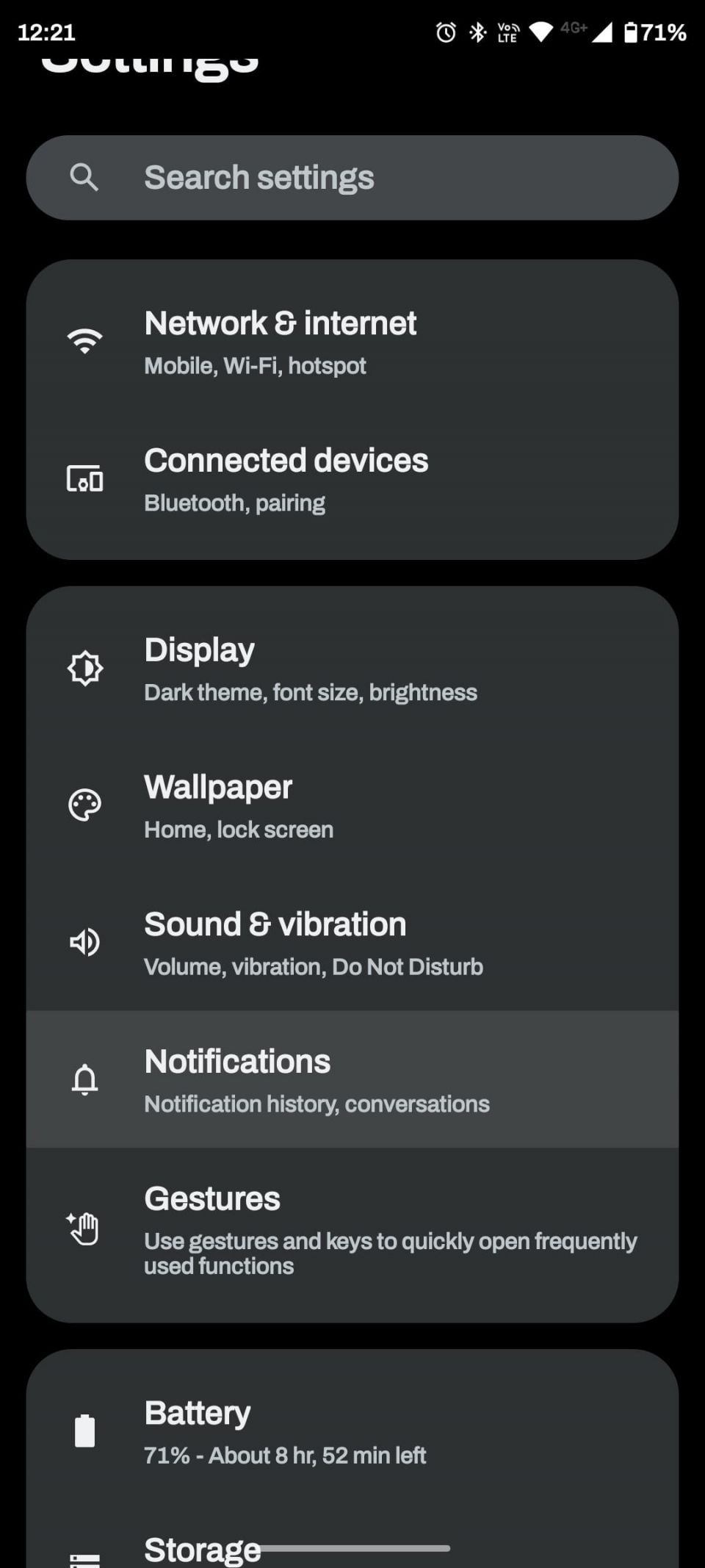
または、通知バーを2回下にスワイプして、「おやすみモード」クイックアクションボタンをタップします。これにより、おやすみモードの継続時間を決定するオプションを含むクイックメニューが開きます。これらは、オフにするまで、1時間単位でカスタマイズ可能な時間、および次の最も近い時間の3番目のオプションです。
Androidでおやすみモードをカスタマイズする方法
おやすみモードの設定ページには、機能の動作を変更できるセクションが2つあります。これらのセクションには、おやすみモードを中断できるものと一般が含まれます。おやすみモードを中断できるもので、おやすみモードを中断またはバイパスできる人物、アプリ、アラームを変更できます。
人物の設定を変更すると、おやすみモード中に通知で電話をかけたりメッセージを送信したりできる人物を決定できます。アプリを選択すると、すべての通知制限から除外されます。アラームとその他の割り込みの設定メニューでは、アラーム、メディアサウンド、タッチサウンド、リマインダー、カレンダーイベントを許可できます。一般では、スケジュールを設定し、クイック設定からアクティブにしたときのおやすみモードの継続時間を変更し、非表示の通知の表示オプションを変更できます。
おやすみモードのスケジュール
特定の時間に「おやすみモード」を有効にして、通知をミュートするスケジュールを設定できます。これには、睡眠、イベント、さらに追加が含まれます。ここでは、イベント、特定の時間、運転中に通知を制限するオプションを追加するためのカスタムオプションを見つけることができます。
おやすみモードの睡眠スケジュールを変更するのは簡単ですが、調整および変更できる項目が多数あります。開始時間、終了時間、曜日、アラームが終了時間をオーバーライドできるかどうかを変更したり、スケジュール用にカスタムのおやすみモード設定を作成したりできます。
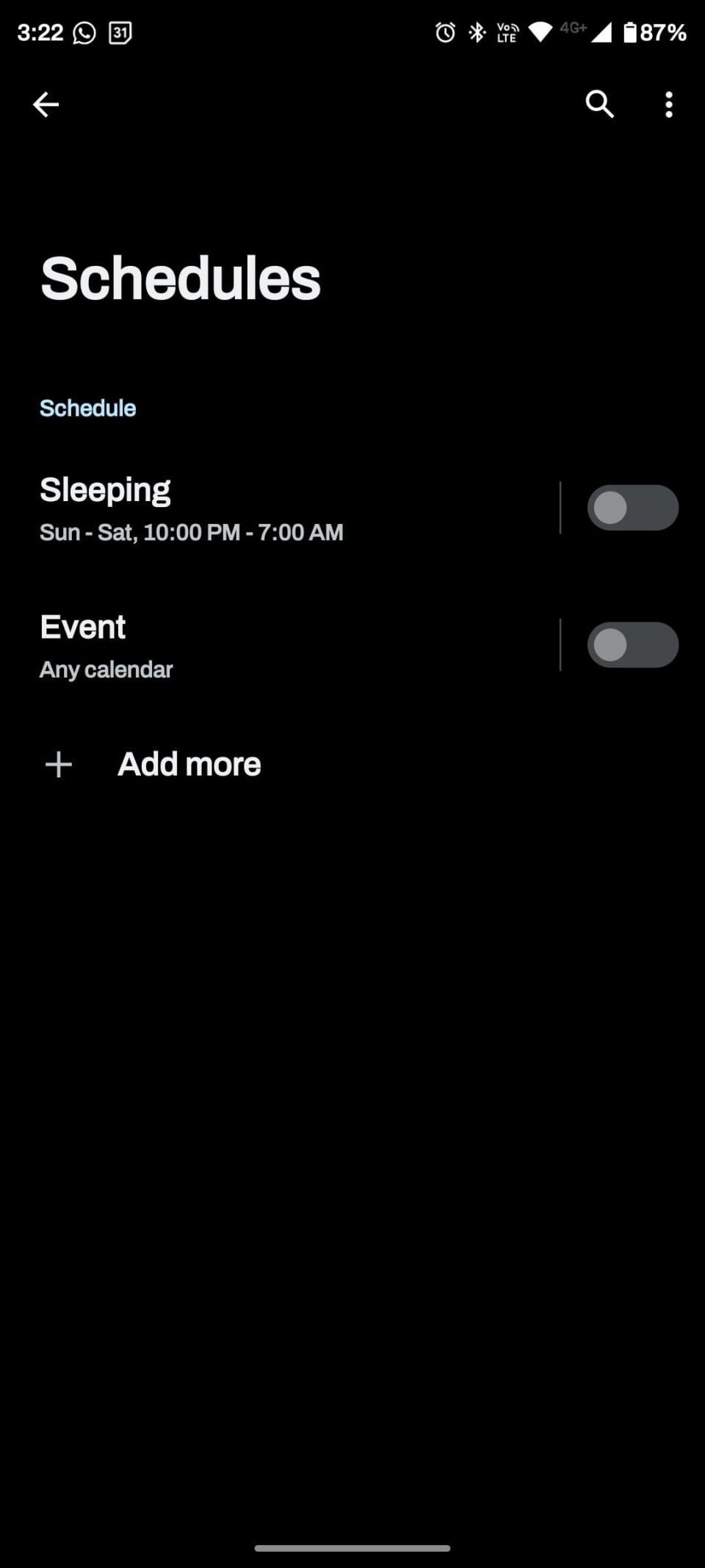
カレンダーのイベントのスケジュールを設定しておやすみモードをバイパスすることもできます。これは、すべてまたは特定のカレンダーに適用できます。また、確認の点で「はい」、「多分」、「返信なし」のみの予定も許可できます。これらのイベントのおやすみモードの動作を変更することもできます。
最後に、運転中に通知をミュートするオプションは簡単です。動体検出とBluetooth接続を使用して、車両が走行中であることを検出すると、おやすみモードが自動的に有効になります。
非表示の通知の表示オプション
おやすみモードは、通常、すべての通知を自動的に非表示にしてミュートします。ただし、この動作を変更するためにいくつかの設定を変更できます。非表示の通知の表示オプションで、次のいずれかを選択できます。
- 通知からのサウンドなし
- 通知からのビジュアルまたはサウンドなし
- カスタム
最初の2つがあなたの探しているものでなければ、カスタムの横にある設定の歯車アイコンをタップして、さまざまな設定を切り替えることができます。画面がオフのときで、画面をオンにしないと通知でウェイクアップしないを切り替えることができます。
画面がオンのときは、以下の設定を調整できます。
- アプリアイコンの通知ドットを非表示にする
- 画面上部のステータスバーアイコンを非表示にする
- 通知を画面にポップアップ表示しない
- プルダウンシェードから非表示にする
Androidで非表示の通知がどのように機能するかを変更するための切り替えやオプションがたくさんあります。
Androidで特定のアプリからの通知をオフにする方法
Androidで特定のアプリからの通知をオフにする方法は2つあります。設定からアプリの通知設定を変更したい場合は、次の手順に従います。
- 設定 > アプリ > すべてのアプリを見るに移動します。
- ここでは、Androidデバイスにインストールされているすべてのアプリのリストが表示されます。スクロールして、通知をカスタマイズするアプリをタップします。
- 次に、アプリが送信できるすべての種類の通知のリストが表示されます。必要に応じて、各タイプの通知をオンまたはオフに切り替えます。これらは、選択したアプリによって異なります。
- すべてのアプリの通知をオフにするには、プライマリ通知の切り替えを選択することもできます。
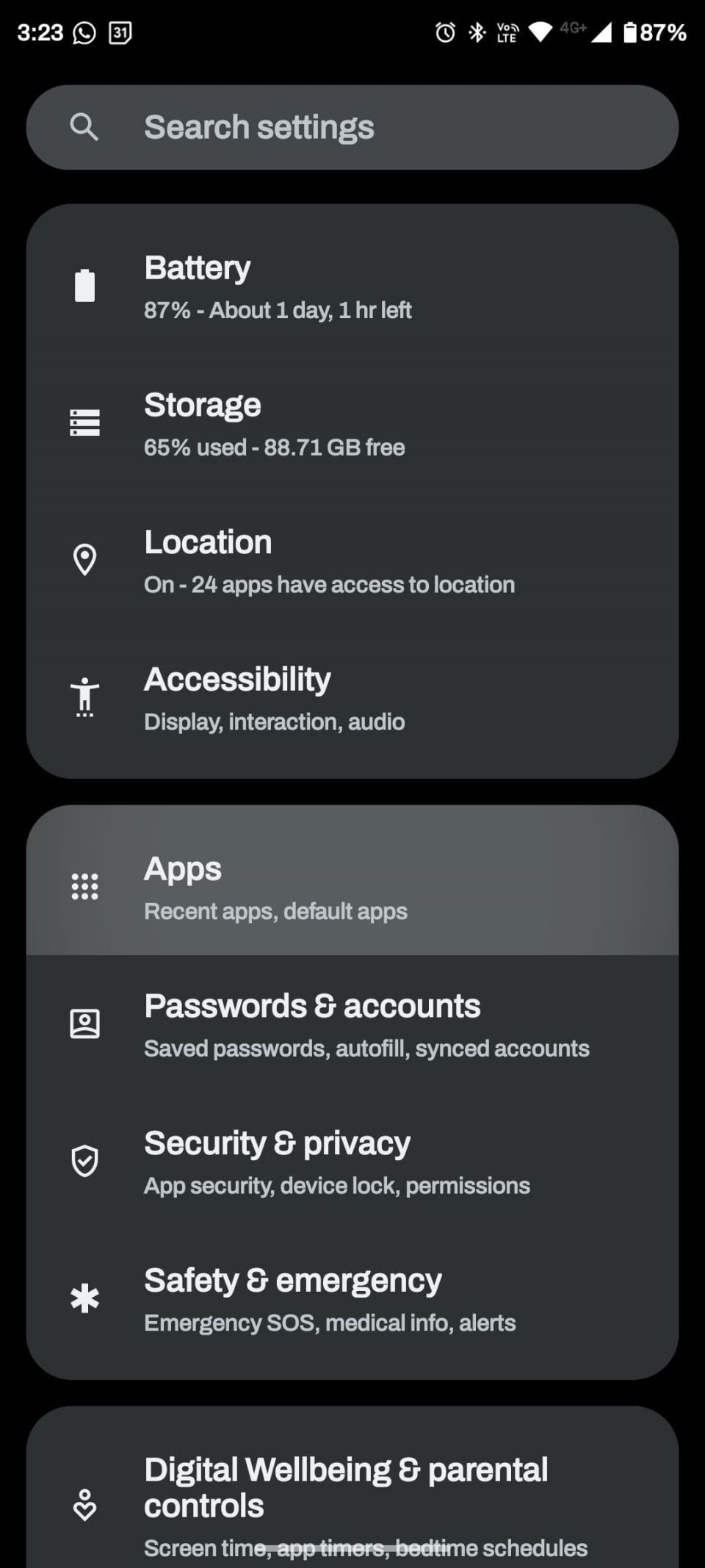
一部のアプリは、アプリの設定に追加の通知があります。これはアプリの追加設定ボタンによって示されます。それをタップして追加のアプリ設定にアクセスし、そこでさらに通知をカスタマイズします。
そのアプリからの通知をタップして長押しすることで、アプリの通知設定を変更することもできます。そのアプリからの通知を介してアプリの通知設定を変更する方法は次のとおりです。
- 通知が表示されたら、通知をタップして長押しします。
- ここでは、優先、デフォルト、サイレント、または右上の設定の歯車アイコンをタップできます。
- 設定の歯車アイコンをタップして、そのアプリのアプリ通知メニューを開きます。
優先は、すべての通知の一番上に特定の通知を表示し、メッセージングアプリの場合は通知バーとロック画面にアプリのアイコンではなくプロフィール写真が表示されます。
選択した通知を無効にできない場合
ほとんどのアプリはカスタム通知をサポートしているか、部分的にサイレントにしたり、変更したりすることができます。ただし、一部のアプリでは通知を無効にするオプションはありません。これらのアプリの場合は、システム設定に移動してすべての通知を無効にする必要があります。これは、すべてか何もかのアプローチですが、場合によっては唯一の方法です。
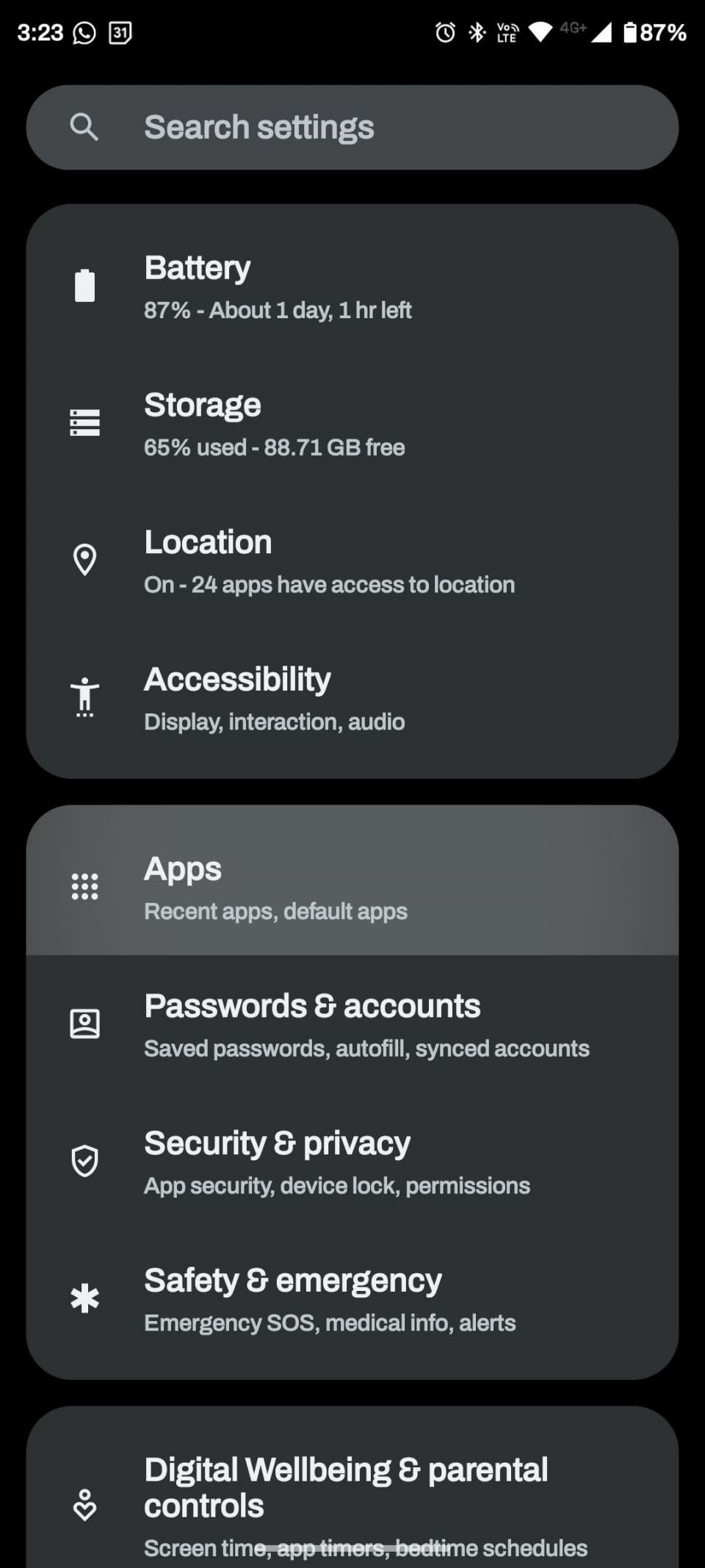
アプリのすべての通知を無効にするには、設定 > アプリに移動して、問題のアプリを選択します。次に、通知をタップして、すべての通知をオフにします。これは、カスタム通知設定をサポートしているかどうかに関係なく、すべてのアプリで機能します。
Androidでロック画面の通知をオフにする方法
Androidがロック画面に通知を表示しないようにするには、次の手順に従います。
- 設定 > 通知に移動します。
- ロック画面の通知をタップし、通知をまったく表示しないをタップします。
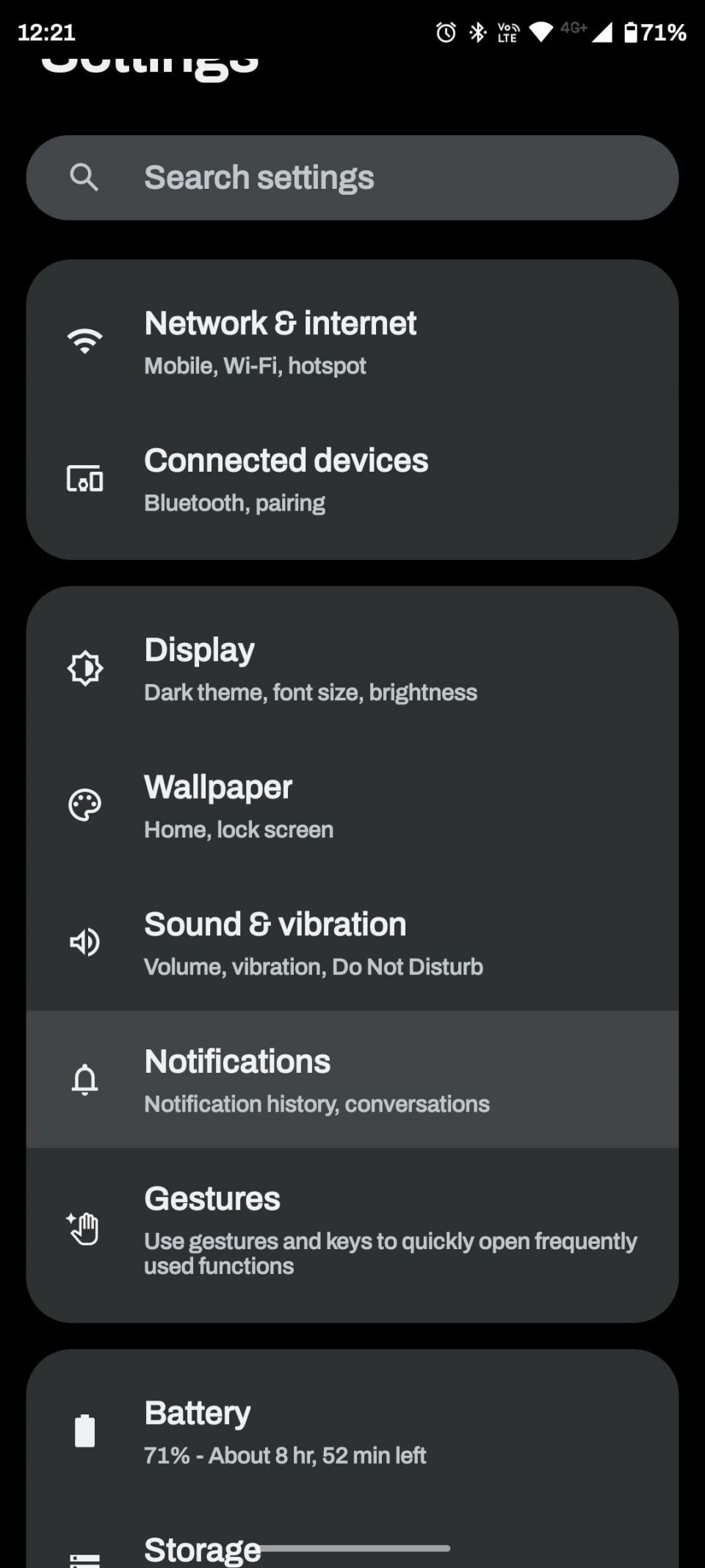
サイレントな会話と通知を非表示にするを選択することもできます。このオプションを選択すると、サイレントにされたアプリはロック画面にどのような種類の通知も表示されなくなります。これは、機密通知をオフにすることとは異なり、通知は表示されますが、その詳細は非表示になります。
削除した通知を復元する方法
削除した後でも、通知を復元することができます。これを行う方法は2つあります。1つはシステム設定をナビゲートすることで、もう1つはウィジェットを設定することです。
システム設定を介して通知履歴にアクセスするには、設定 > 通知 > 通知履歴に移動し、通知履歴を使用するをオンにします。Androidは、削除した場合でもすべての通知を追跡し始め、このリストに追加します。
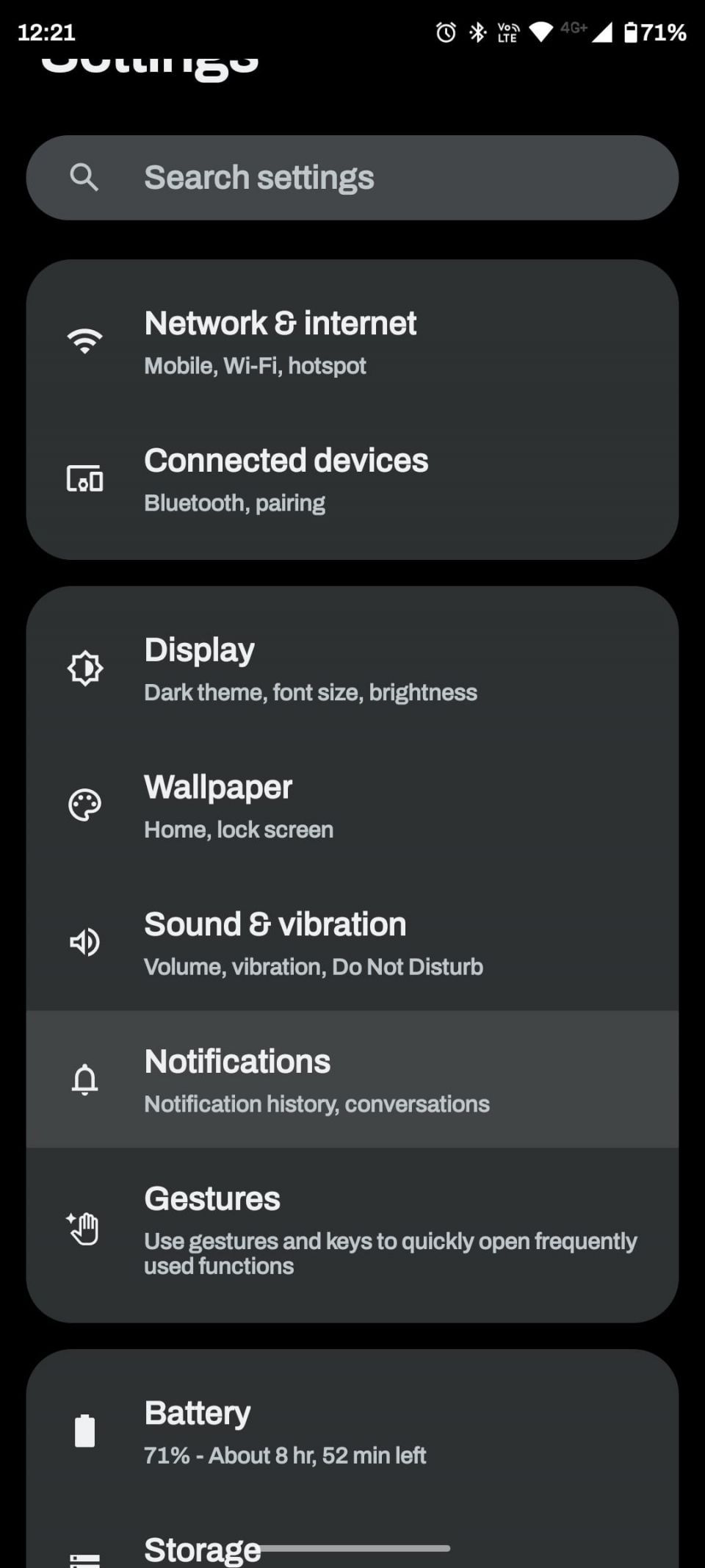
または、ウィジェットを使用して通知履歴全体にアクセスすることもできます。
- ホーム画面の任意の場所をタップして押し続け、ウィジェットダイアログを表示します。
- 設定ショートカットウィジェットをホーム画面にドラッグし、プロンプトが表示されたら通知ログを選択します。
- ホーム画面に新しい通知ログアイコンが表示されます。これをタップして、通知履歴全体を表示します。
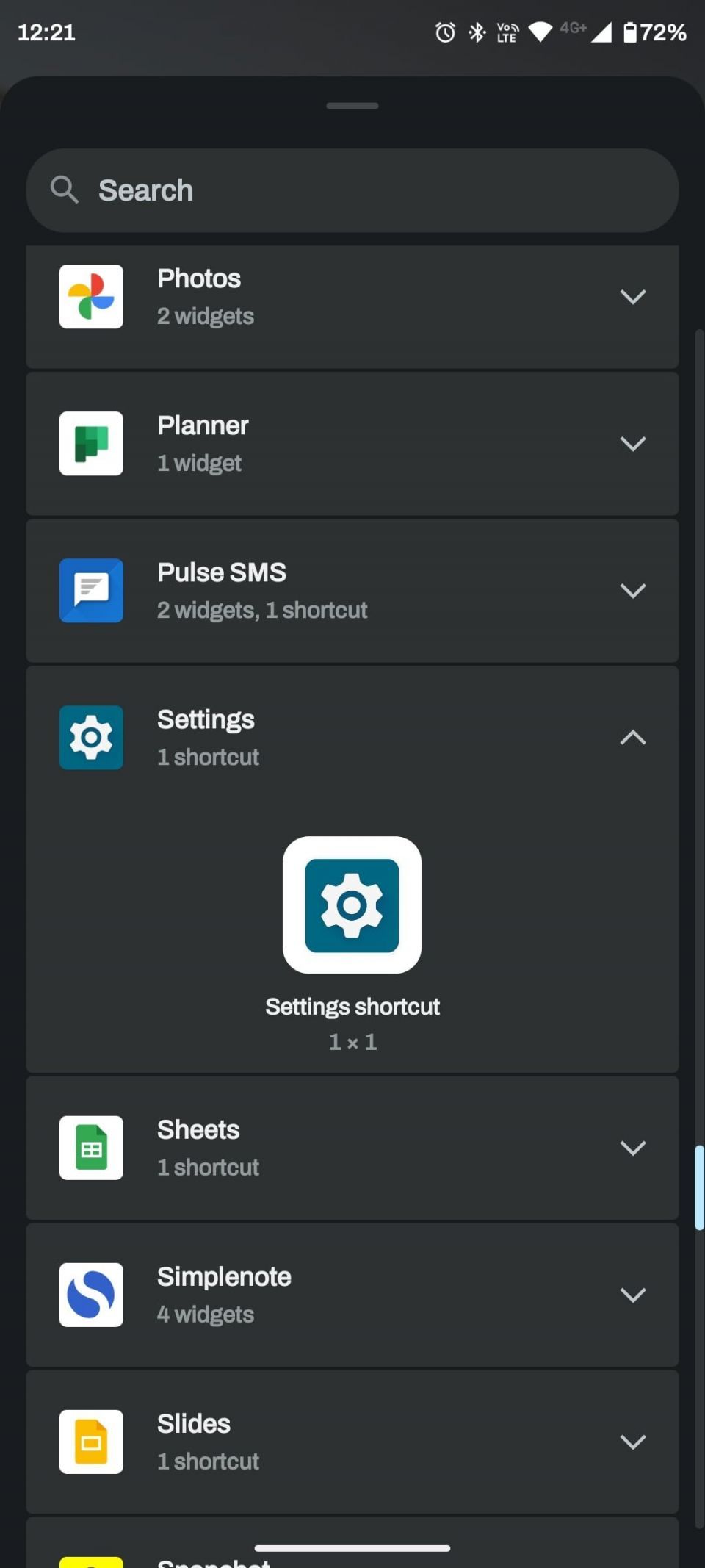
Androidの通知でさらに多くのことを行う
どのアプリが通知を送信できるかを制御すると、1日を通して時間と注意を取り戻すことができます。幸いなことに、Androidにはすべてのアプリの通知を監視および無効にするための堅牢なシステムがあります。
1日の特定の時間帯に邪魔されないようにスケジュールを設定することから、通知から休憩が必要なときにすばやく「おやすみモード」を有効にすることまで、Androidはあなたをカバーします。
コメントする